Potrebbe essere necessario modificare la password Wi-Fi se sospetti che qualcuno stia utilizzando la tua rete senza la tua autorizzazione. Oppure se vuoi creare un codice di accesso più facile da ricordare. spiega come modificare la password dei router TP-Link, D-Link e Intelbras, nonché degli operatori Vivo, Oi e Net.
Il processo può essere eseguito sia da smartphone che da computer (ad eccezione di Oi). La chiave è che il dispositivo sia connesso alla rete in questione (tramite Wi-Fi o cavo). I passaggi possono variare leggermente in base al modello di router utilizzato, anche se sono dello stesso produttore. Guardare!
Come modificare la password del router TP-Link
1. Apri il tuo browser preferito e inserisci quanto segue nella barra degli indirizzi:
- 192.168.1.1
- 192.168.0.1
- ou http://tplinkwifi.net
I numeri sopra si riferiscono al numero IP del router e variano in base al modello. Secondo il produttore, possono essere trovati sull'adesivo situato sul lato inferiore del dispositivo.
2. Quindi, nella casella che si apre sullo schermo, inserisci il Nome utente e Senha. Se non è mai stato modificato, inserisci la parola Admin in entrambi i campi, come utilizzato di default da TP Link;
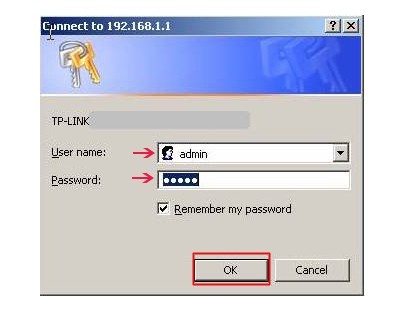
3. Nel menu laterale del sito web che si apre, vai su Wireless e poi dentro sicurezza wireless;
4. Seleziona la casella per l'opzione WPA-PSK/WPA2/PSK e quindi riscrivere la password nella casella di testo dell'opzione Password PSK;
5. Termina il processo tra Risparmi;
6. Quindi fare clic su riavvio per riavviare il router.
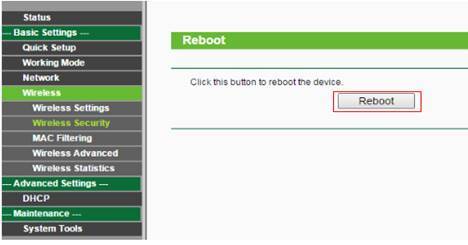
Vale la pena notare che TP Link offre un'applicazione di gestione della rete, Tether. Disponibile per Android e iOS, garantisce un facile accesso alle impostazioni di rete (compresa la modifica della password).
Il programma ti consente anche di vedere chi è connesso a Internet e bloccare le persone indesiderate. L'utente può anche creare un controllo accessi e un limite, ideale per chi ha bambini piccoli.
Come modificare la password del router D-Link
1. Apri il tuo browser preferito e inserisci quanto segue nella barra degli indirizzi:
- http://192.168.0.1,
- ou http://dlinkrouter.local
2. Apparirà quindi la schermata di amministrazione. Nel campo Nome utente Scrivere Admin e lasciare il campo Senha in bianco. conferma dentro accesso ou Accedi;
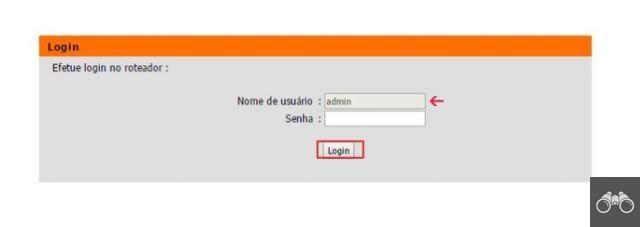
3. A seconda del modello utilizzato, il passaggio da seguire ora può essere Strumenti → Ammin ou Manutenzione → Amministrazione dispositivo;
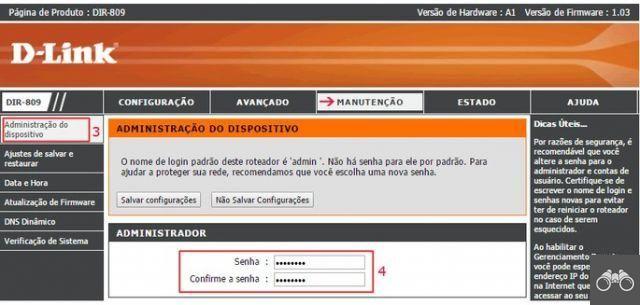
4. Nel campo Senha, inserisci la password che desideri. ripetere sul campo Conferma la password e concludere Salva le impostazioni.
Come modificare la password del router Intelbras
1. Apri il tuo browser preferito ed entra 10.0.0.1: nella barra degli indirizzi;
2. digita la parola Admin nei campi utente e Senha. conferma dentro Accedi;
3. Ora, menu laterale, vai a sistema e poi dentro Senha;
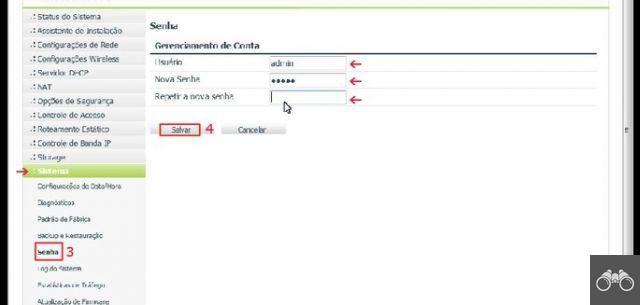
4. Immettere la nuova password nel campo corrispondente e ripetere la stessa password di seguito. conferma dentro Salvar;
5. Per completare il processo, inserisci nuovamente login (Admin) e password e fare clic Accedi.
Intelbras offre inoltre ai propri utenti un'applicazione di gestione dei router, disponibile per Android e iOS. Connect.me offre un'interfaccia intuitiva e consente di modificare le impostazioni di base del dispositivo.
L'app è disponibile per i modelli di router WRN 150, WRN 300, WRN 240 Slim, WRN 241, WRN 342 Slim, WIN 240 e WIN 300 e NCLOUD.
Come modificare la password del router Vivo
1. Apri il tuo browser preferito ed entra http://192.168.1.1/ ou http://192.168.15.1 nella barra degli indirizzi;
2. poi vai a impostazioni;
3. Quindi, scegli Ridefinisci il Wi-Fi 2,4 GHz;
4. Digitare Admin nel campo Nome utente e inserisci la password disponibile sull'etichetta del router, se non hai mai modificato le impostazioni originali. Se il router non ha tag, inserisci gli ultimi 4 numeri MAC. Conferma i dati in Accedi;
5. Ora fai clic sul campo Senha e inserisci la nuova password. quindi vai avanti Salvar.
Vivo ha anche un'applicazione di gestione della rete, Vivo Smart Wi-Fi. Disponibile per Android e iOS, ti consente di bloccare e sbloccare i dispositivi collegati e di aumentare la velocità.
L'utente può anche vedere chi è connesso alla rete, cambiare nome e password e creare una password temporanea per gli ospiti.
Come modificare la password del router Oi
Il sito web dell'operatore Oi indica che l'unico modo per modificare la password del router è scaricare l'applicazione Técnico Virtual, per Android e iOS. Pertanto, per eseguire la procedura, è necessario scaricare e installare l'app sul proprio smartphone.
1. Apri l'app Virtual Technician;
2. Scegliere Banda larga, nessun menu da visualizzare;
3. Quindi inserisci la rete fissa del titolare del conto e CPF/CNPJ. conferma dentro Entrare;
4. Tra le opzioni visualizzate, vai a Impostazioni Wi-Fi;
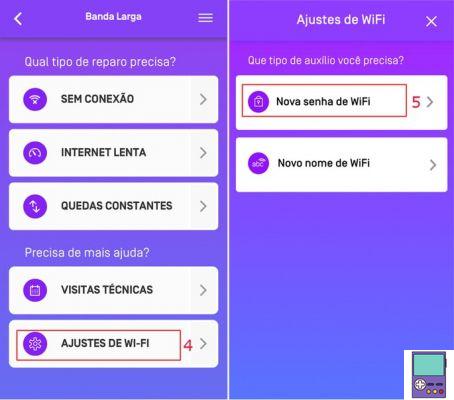
5. Ora tocca Nuova password Wi-Fi.
Ora inserisci la nuova password e salva.
Come modificare la password del router di rete
1. Accesso La mia rete e accedi con i tuoi dati utente;
2. Nella pagina successiva, vai a Tecnico e, nel menu che si apre, clicca su Password Wi-Fi Casa;
3. Immettere la nuova password e ripetere di seguito. conferma dentro Modifica;
4. Termina il processo tra aggiorna i miei dati.
Come creare una password sicura per la rete Wi-Fi
Prima di reimpostare la password del tuo router Wi-Fi, devi pensare ad alcuni aspetti. È importante che il codice creato sia facile da ricordare, ma allo stesso tempo forte. Il sito Web della società specializzata NetSpot fornisce alcuni suggerimenti che possono aiutarti a impostare la password perfetta.
- Crea password con almeno otto caratteri;
- Usa lettere maiuscole e minuscole, numeri e simboli in modo casuale;
- Crea la password in base a una frase facile da ricordare e, se possibile, scrivi errori di ortografia o sostituisci i numeri con le lettere. Un esempio è lo scambio adoro l'hamburger by 3uS28uRgEr$!1;
- Infine, evita combinazioni molto ovvie, come sequenze numeriche o alfabetiche, ripetizioni, compleanni, uso di parole ovvie (come admin, amministratore), ecc.
Suggerimenti Wi-Fi
Sul suo sito Web, Vivo fornisce alcuni suggerimenti per sfruttare al meglio il segnale Wi-Fi. Uno di questi riguarda la posizione di installazione del router. L'ideale è lasciarlo in un luogo più alto e libero da ostacoli. Questo aiuta ad avere un segnale più forte, poiché ci sono alcuni elementi all'interno della casa che possono intralciarsi.
Quindi, nota se tra il dispositivo e il router ci sono frigorifero, televisione, specchio, metallo, acqua, piastrelle o una persona. Possono generare interferenze e, di conseguenza, ridurre la qualità. Per aiutare, tieni sempre le antenne del router alzate.
L'azienda sottolinea inoltre che la velocità di Internet dipende anche dal dispositivo utilizzato. Pertanto, un telefono cellulare più moderno avrà probabilmente una connessione più veloce di uno più vecchio.
Inoltre, la velocità massima pubblicizzata dagli operatori è raggiungibile solo tramite cavo Ethernet. Con Wi-Fi non è possibile a causa delle interferenze sopra menzionate.
Infine, più persone utilizzano la stessa rete, più lenta dovrebbe essere. Dopotutto, la larghezza di banda è ora condivisa tra i dispositivi in uso. Se uno di loro sta scaricando, giocando o guardando un servizio di streaming, da solo potrebbe consumare la maggior parte della larghezza di banda.
consiglia:
- App per trovare la password Wi-Fi ovunque
- Come configurare un ripetitore di segnale Wi-Fi tramite PC, cellulare o WPS
- Come utilizzare il cellulare come webcam per PC tramite Wi-Fi o cavo USB


























